So nutzen Arbeitgeber Excel, um Gehaltserhöhungen ihrer Angestellten zu berechnen
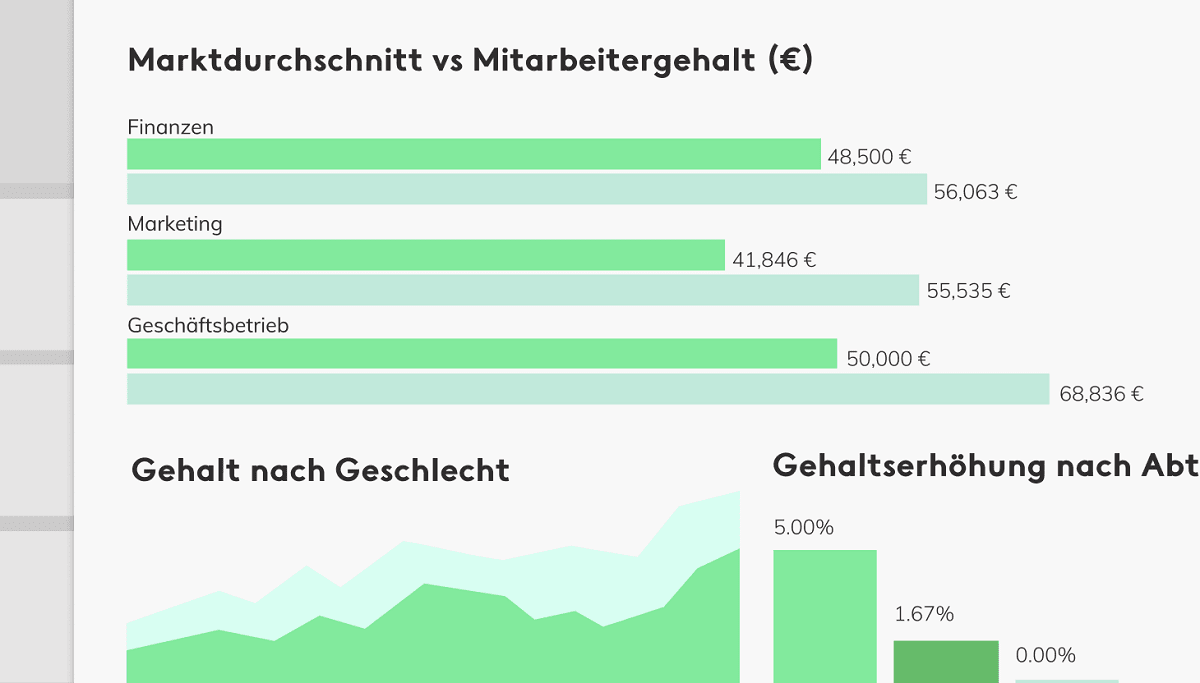
Zu den schwierigsten und gleichzeitig wichtigsten Aufgaben einer Personalabteilung gehört ein vernünftiges Entgeltmanagement zur Festlegung von Löhnen und Gehältern.
Viele Personaler verbringen immer noch zu viel Zeit mit manuellen Berechnungen, die dazu noch anfällig für Fehler sind. Die Verwendung einer Excel-Vorlage zur Berechnung prozentualer Gehaltserhöhungen der Mitarbeiter vereinfacht diese Aufgabe erheblich.
Genau deswegen hat Kenjo diese Excel-Vorlage erstellt: Wir wollen Personalmanagern dabei helfen, einen Vergütungsplan auszuarbeiten, der in wenigen Schritten zu Ergebnissen führt. Weniger Stress mit dem alltäglichen Papierkram und mehr Zeit für andere HR-Aufgaben.
Dank Kenjos Mustervorlage können Durchschnittsgehälter je nach Land und Funktion miteinander verglichen werden. Ebenso hilft eine Gehaltsmatrix bei der Berechnung automatischer Gehaltserhöhungen je nach Mitarbeiterleistung.
Wichtige Angaben in der Excel-Vorlage
Diese Vorlage dient dazu, Löhne und Gehälter anhand bestimmter Kriterien zu analysieren. Dazu gehören:
- Geschlecht
- Abteilung
- Alter
- Land
- Stadt
- Mitarbeiterkategorie (C-Level, Abteilungsleiter, Vorgesetzte...)
- Marktvergleich
Welche Kennzahlen lassen sich mit Hilfe von Standard-Diagrammen in dieser Vorlage darstellen?
- Gehalt nach Geschlecht
- Gehalt nach Stadt oder Bürostandort
- Gehalt nach Abteilung
- Gehalt nach Mitarbeiterkategorie
-
Durchschnittliches Marktgehalt im Vergleich zum Gehalt Deines Unternehmens, aufgegliedert nach Abteilung.
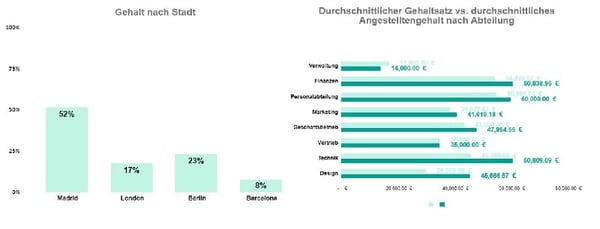
Wozu dienen Kennzahlen im Vergütungsplan?
Unsere Vorlage unterstützt bei der Datengenerierung von Gehaltserhöhungen der jeweiligen Mitarbeiter. Gleichermaßen können Personaler damit die Gehaltssteigerung abhängig der Mitarbeiterleistung berechnen und einen vollständigen Überblick über ihr Budget erhalten.
Zudem sollten Personaler in wenigen Schritten ermitteln können, welche Abteilungen zusätzliche finanzielle Ressourcen verbrauchen und warum. Auf diese Weise lässt sich leicht nachvollziehen und vergleichen, welche Abteilungen das höchste und welche das niedrigste Einkommensniveau aufweisen.
Lohn- und Gehaltsmatrix für Mitarbeiter
Mitarbeiterleistungen langfristig durch Erfolgskontrollen überprüfen zu können, spielt bei der Erstellung eines Vergütungsplans eine entscheidende Rolle. In der Excel-Vorlage hat Kenjo eine Bewertungsskala in die Entgeltmatrix eingefügt, um genau diese Evaluierung darzustellen. Schauen wir uns einmal die Funktionsweise genauer an.
Was ist eine Gehaltsmatrix?
Eine Entgeltmatrix für Mitarbeiter prüft, welche Leistungen ein Mitarbeiter im Einzelnen erbracht hat. Dadurch wird schnell ersichtlich, wie stark das Mitarbeitergehalt aufgrund dieser Leistung und des Marktdurchschnitts angehoben werden sollte.
Beispiel: Diana Lopez ist ein Musterbeispiel für eine Mitarbeiterin mit hohem Engagement und ausgezeichneten Ergebnissen. Effektiv führte sie ihre Abteilung, zeigte Entscheidungsfreude und erreichte ihre Jahresziele. Diana wird daher eine hohe Bewertung erhalten (auf einer Skala von 1 bis 3 eine 3).
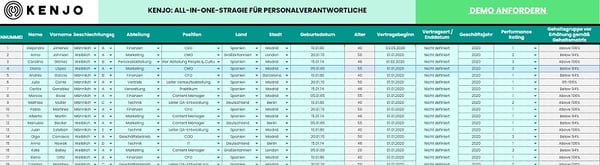
Aber woher wissen wir, ob Dianas Gehalt dem Marktdurchschnitt entspricht und welche Art von Gehaltserhöhung sie in der Firma erhalten sollte?
Personaler können dies mit Hilfe der Angestelltengehaltsmatrix berechnen und sehen, ob Dianas Gehalt unter dem durchschnittlichen Marktgehalt für ihre Funktion liegt, dem Durchschnitt entspricht oder darüber liegt. Hier liest Du alles über Gehaltsspannen, was Du wissen musst: Gehaltsband erstellen.
Unsere Excel-Vorlage spielt verschiedene Szenarien durch und weist die entsprechende Gehaltserhöhung aus, die Diana erhalten sollte.
Laut unserer Vorlage verdient Diana derzeit weniger als 94 Prozent des Gehalts im Vergleich zum Marktdurchschnitt. Eine Erhöhung um 8 Prozent würde sie auf 100 Prozent des Marktdurchschnitts bringen.
Wie verwende ich Kenjos Vorlage zur Berechnung von Gehaltserhöhungen?
Unsere Excel-Lohnerhöhungsvorlage ist kinderleicht und bedarf kaum Excel-Kenntnisse. Personaler müssen im ersten Schritt lediglich Angaben ihrer Mitarbeiter in die entsprechenden Felder eintragen. Aufgrund der DSGVO-Verordnung empfehlen wir dabei eine Passwortgenerierung, um sensible Mitarbeiterdaten zu schützen.
Über den den folgenden Link gibt es die Excel-Vorlage: EXCEL-LOHNERHÖHUNGSVORLAGE HERUNTERLADEN.
In unserer Schritt-für-Schritt-Anleitung zum Einrichten der Excel-Vorlage für Personalabteilung erklären wir detailliert, wie der Gehaltserhöhungsrechner am besten genutzt wird.
1. Schritt: Kopie des Excel-Dokuments erstellen
Dokument öffnen und eine Kopie erstellen:
"Datei" klicken → "Eine Kopie erstellen"
2. Schritt: Passwort für sensible Daten erstellen
Um wichtige und vertrauliche Mitarbeiterinformationen zu speichern, kann ein privates Passwort für das Dokument eingerichtet werden.
3. Schritt: Eingabe der Mitarbeiterdaten im Reiter "Datenprüfung"
- Auf die Registerkarte "Datenprüfung" klicken.
- Die erforderlichen Felder in der Spalte "Unternehmensdaten" ausfüllen. Dort können alle gewünschten Änderungen vorgenommen werden.
- Geschlecht: Angaben zum Geschlecht der Mitarbeiter.
- Gehaltsstufe: Für jede Position eine Gehaltsstufe angeben. Auf diese Weise lassen sich über den Reiter "Grafiken" die Prozentsätze der Gehaltsabrechnung für jede Gehaltsstufe analysieren. Beispiel:
-
- Besoldungsgruppe A: C-Level.
- Besoldungsgruppe B: Leiter/in
- Besoldungsgruppe C: Manager
- Besoldungsgruppe D: Mitarbeiter/in
- Besoldungsgruppe E: Praktikant/Lehrling
- Abteilung: Abteilungen im Unternehmen hinzufügen und bearbeiten.
- Position: Position im Unternehmen hinzufügen oder bearbeiten.
- Land: Länder hinzufügen, mit denen Mitarbeiterverträge verknüpft sind.
- Stadt: Städte hinzufügen oder bearbeiten, mit den Mitarbeiterverträge verknüpft sind.
- Performance Rating: 1 (schlechte Leistung), 2 (durchschnittliche Leistung) und 3 (hohe Leistung).
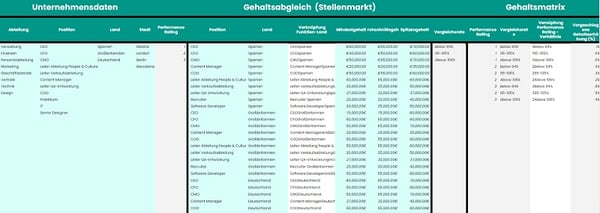
- In die Tabelle "Gehaltsvergleich" den marktüblichen Gehaltssatz gemäß den folgenden Daten eingeben:
- Position
- Land
- Mindestgehalt
- Durchschnittsgehalt
- Maximalgehalt
- Gehaltsmatrix: Diese Entgeltmatrix ermöglicht die Anpassung des Mitarbeitergehalts im Reiter "Gehalt."
- Liegt das Mitarbeitergehalt unter 94 Prozent, fällt es niedriger aus als der Marktdurchschnitt.
- Ein Gehalt zwischen 95 Prozent und 105 Prozent (95%-105%) entspricht dem Marktdurchschnitt.
- Ein Gehalt über 106 Prozent liegt über dem Marktdurchschnitt.
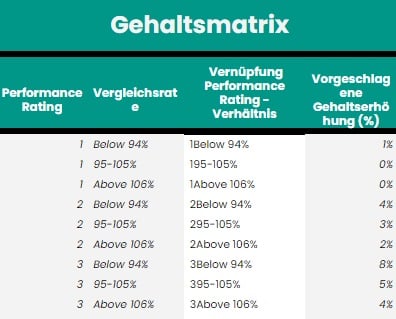
4. Schritt: Mitarbeiterdaten in den Reiter "Gehalt" eingeben
Sobald alle erforderlichen Felder im Reiter "Datenprüfung" ausgefüllt sind, wechseln Nutzer zum Reiter "Gehalt", um Mitarbeiterinformationen einzugeben.
Dabei genügt es, die fiktiven, von uns zur Verfügung gestellten Informationen durch Echtdaten aus dem jeweiligen Unternehmen zu ersetzen.
Nach dem Ausfüllen werden die entsprechenden Diagramme und Tabellen in den Reitern "Grafiken" und "Übersicht" automatisch generiert.
Müssen weitere Zeilen hinzugefügt werden, kopieren und fügen Nutzer die zuletzt eingefügte Zelle mit Daten ein und geben neue Mitarbeiterinformationen ein. Nicht vergessen, dass die Formeln aus den grau gefärbten Zellen kopiert und eingefügt werden müssen.
5. Schritt: Auf Registerkarte "Übersicht" klicken
Dieser Reiter bietet eine Zusammenfassung der Tabellen mit den wichtigsten Daten zu Umfang und Prozentsatz.
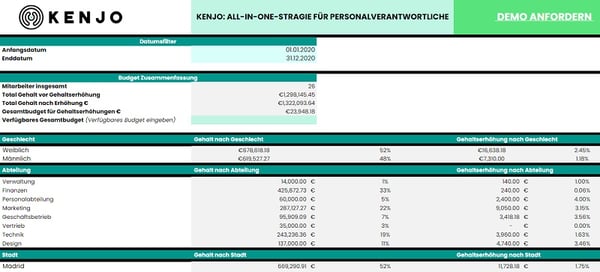
6. Schritt: Auf Reiter "Grafiken" klicken
Zu guter Letzt liefert diese Rubrik eine grafische Darstellung der wichtigsten Diagramme des Vergütungsplans.
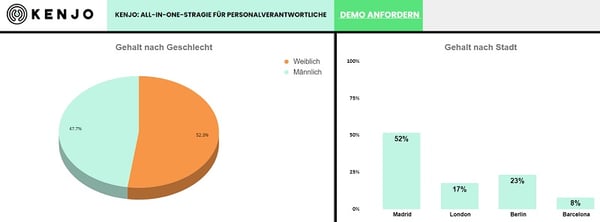
Die Excel-Vorlage ist ziemlich praktisch für Personalabteilungen. Mit nur wenigen Klicks erhalten HRler einen Überblick über entsprechende Lohn- und Gehaltserhöhungen, die aufgrund der betreffenden Mitarbeiterleistungen anstehen.
So ziehen Personalmanager Fachkräfte an, die garantiert lange im Unternehmen bleiben.
Weitere Tipps zum Thema Vergütung und Gehalt findest Du auf unserem Blog:


